如何使用Win10系统录音机应用
发布时间:2017-08-21 16:21:00 浏览数: 小编:jiwei
如何使用Win10系统录音机应用?一些做视频或音乐编辑的用户有时候需要录音,在win10系统下自带了录音机的功能。下面系统族小编为大家介绍如何使用这个功能来帮助大家更好的完成工作。
相关推荐:GHOST WIN10 64位 专业版系统
1、首先大家在Win10系统桌面状态下,点击“开始”按钮,在弹出的菜单里面选择“所有应用”。
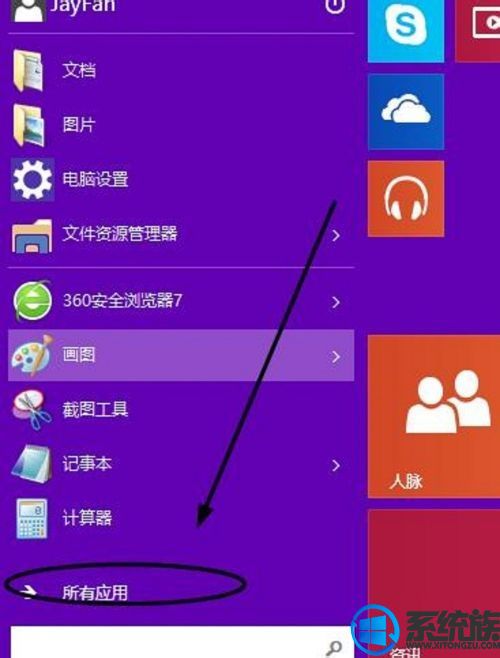
2、接着找到里面的“windows附件”,并点击打开。
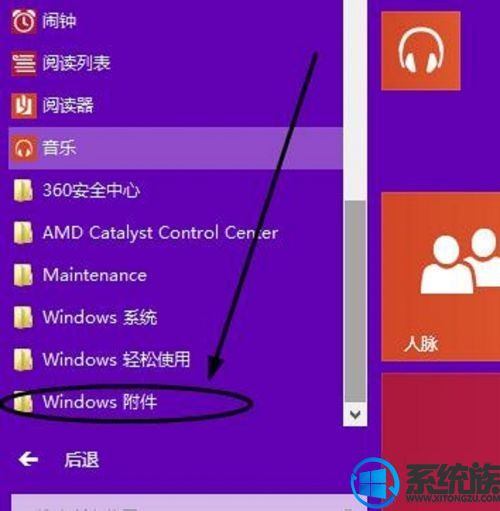
3、在“windows附件”里面选择“录音机”选项。
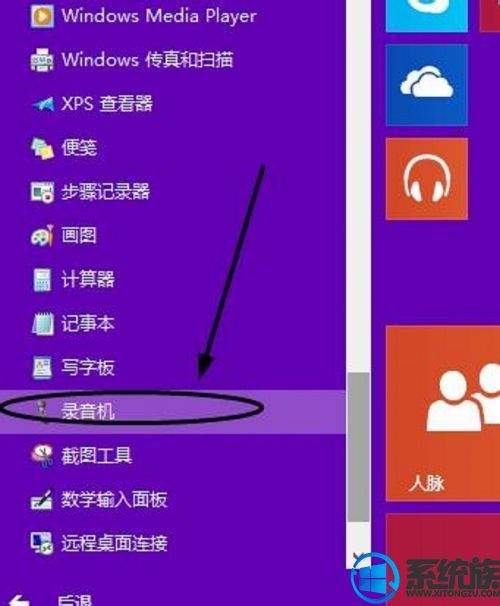
4、这时就会弹出 win10系统 里面自带的录音机界面。在这个界面上大家就能看到“开始录制”了。
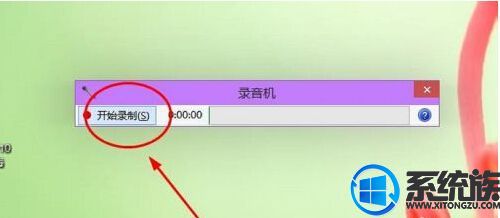
5、点击“开始录制”也就是开启声音的录制了,当大家觉得录制好了,那么点击“停止录制”就行了。
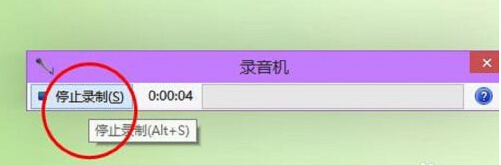
6、最后点击“停止录制”后就会弹出保存录制的音频的窗口,提示你保存的位置。
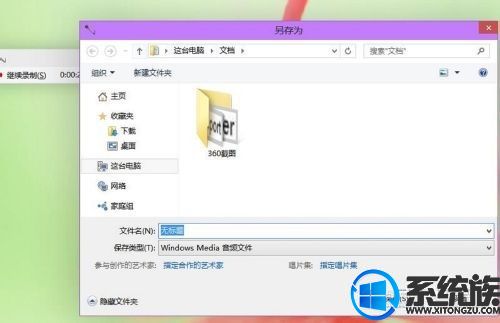
以上就是如何使用Win10系统录音机应用的详细方法了,有此需求的朋友可以参照小编的方法进行操作,更多关于win10系统技巧,请大家关注系统族!
上一篇: 如何去除Windows10桌面快捷小箭头
下一篇: 升级win10后鼠标不能用怎么办



















